対応製品:
USB HDD活してWi-Fi(CWFN-U2)
| 登録日 | 形式 | サイズ |  リンクをクリックしてダウンロード リンクをクリックしてダウンロード |
|---|---|---|---|
| 2013/11/22 | ZIP形式 | 5.7MB | Firmware_Century_CT_1.1.68.zip |
※Microsoft Edgeを使用していて、画面の右上に警告が表示されてダウンロードができない場合
※Chromeを使用していて、リンクをクリックしてもダウンロードができない場合
※スマートフォンからアップデートした機能を使用するためにはアプリ「Ikasu File Manager」の最新版(iOS版 V1.1.11、Android版 V1.1.2)を使用する必要があります。
■アップデート内容
・アプリ「Ikasu File Manager」上での動画再生フォーマット対応強化
【対応拡張子】mp4, mov, 3gp, mpv, m4v, avi, rmvb, mkv, vob, wmv,asf, ts, flv, qt, rm, flv, divx, mpg, mpeg, f4v, m2v, 3g2, mtv
※上記拡張子の場合でも、使用コーデックや圧縮方法により再生できない場合があります。予めご了承ください。
・SSIDステルス機能を追加
・固定IPアドレス設定を追加
・仮想メモリのON/OFF機能を追加
・接続したUSBデバイスのスリープ機能の有効/無効機能を追加
■準備するもの
・CWFN-U2本体
・CWFN-U2に接続したUSBデバイス
・Wi-Fi接続が可能なPC
※アップデートの前に
ご使用のCWFN-U2のファームウェアバージョンをご確認ください。
FWバージョンが「CT_1.1.68」もしくはそれ以上の場合は既に最新版のファームウェアが適用されていますので、アップデートの必要はありません。
■ファームウェアバージョンの確認方法
・PCから確認する
1.Webブラウザにアドレス「http://10.10.10.254」を入力し、本製品のユーティリティ画面を起動、「状態」内のFWバージョンをご確認ください。
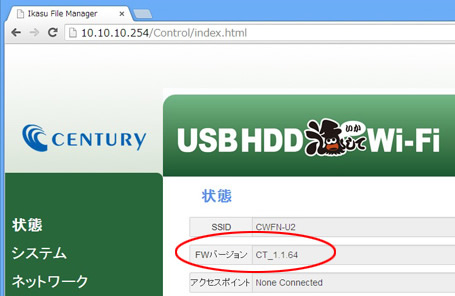
・スマートフォンから確認する
1.アプリIkasu File Managerを起動し、設定をタッチします。
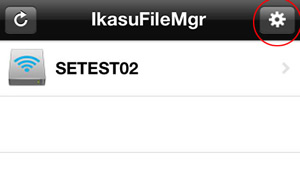
2.Statusをタッチします。
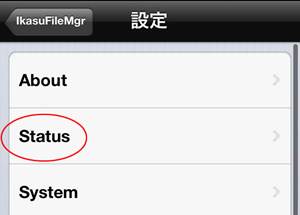
3.FW Versionをご確認ください。
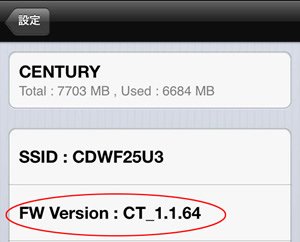
■アップデート方法
1.上記リンクのアップデートファイルをダウンロード、解凍する。
※後で解凍したファイルを使用しますので、デスクトップ等、判りやすい場所に解凍してください。
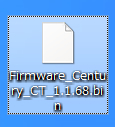
2.解凍したファイルをCWFN-U2に接続したUSBデバイス内にコピーします。
PCにUSBデバイスを直接してのコピーでも問題ありません。
※ファイルはフォルダ等に格納せず、ドライブの直下にコピーしてください。
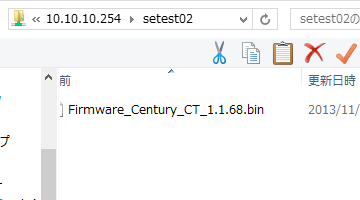
3.Webブラウザを起動し、アドレス「http://10.10.10.254」を入力して本製品のユーティリティ画面を起動します。

4.「システム」をクリックし、ファームウェアアップデートをクリックします。
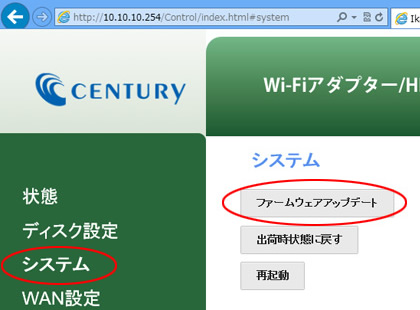
5.実行する前にダイアログボックスが表示されますので、OKをクリックします。
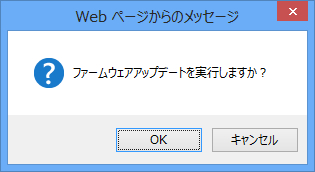
6.アップデートが開始され、完了するとCWFN-U2が自動的に再起動します。
※アップデートに5分程度時間が掛かります。再起動が始まりますと、WiFiステータスLEDが消灯します。再度LEDが点灯しますと再起動が完了です。
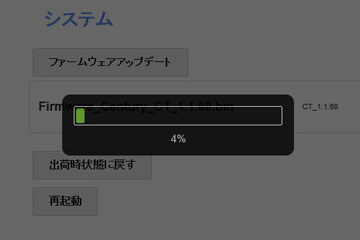
7.再起動後はWi-Fi接続が切断されますので、Wi-Fiの接続を行ってから再度ブラウザでユーティリティを起動し、ファームウェアバージョンをご確認ください。
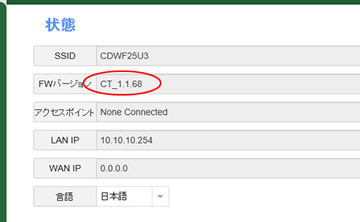
■新機能の設定方法、使用方法
新機能の設定方法、使用方法は下記PDFをご確認ください。
・追加機能説明マニュアル
CWFNU2_addm01.pdf(PDF形式・2.1MB)
・iOS用追加機能説明マニュアル
CWFNU2_ios_addm01.pdf(PDF形式・2.7MB)
・Android用追加機能説明マニュアル
CWFNU2_android_addm01.pdf(PDF形式・2.8MB)
※記載の会社名・製品名は一般に各社の商標もしくは登録商標です。



